Apple, iOS işletim sistemindeki çeşitli hataları gidermek için Çarşamba günü bir güncelleme yaptı. Ancak, iOS 8.0.1 güncellemesi, bazı kullanıcılar için iyi olmaktan daha fazla zarar verdi. Çok sayıda iPhone 6 ve iPhone 6 Plus sahipleri, cihazlarını güncelledikten sonra artık arama yapamadıklarını, metin gönderemediklerini veya Dokunmatik Kimlik kullanamadıklarından şikayet ettiler.
Apple, o zamandan beri iOS 8.0.1 güncellemesini sunucularından aldı. Cihazınızı daha önce güncellediyseniz, iOS 8'e nasıl geri döndüğünüz açıklanmaktadır.
Bir iPSW dosyası olarak yayınlandığı şekliyle iOS 8'in son yapısını indirerek, iPhone'unuzu en yeni kararlı sürüme geri yükleyebilirsiniz. IPSW dosyasını indirmeye başlamak için bu siteye gidin ve açılır menüden cihazınızı seçin. Bu, Apple'ın üçüncü taraf bir siteden çektiğimiz resmi bir kopyasıdır. Kendi iPhone'umuzu geri yüklemek için bu yöntemi kullandık ve çalıştığını doğrulayabiliriz. İnternet bağlantınıza bağlı olarak indirme işlemi birkaç dakika sürebilir.
İOS 8 IPSW dosyasını doğrudan indirmek için, aşağıda cihazınızın adına tıklayın. Bunun otomatik olarak dosyayı bilgisayarınıza indirmeye başlayacağını unutmayın.
- iphone 6
- iPhone 6 Plus
Dosya indirildikten sonra, iPhone 6 veya iPhone 6 Plus'ınızı bilgisayarınıza bağlayın ve iTunes'u açın. "Bu bilgisayar" yedekleme seçeneklerini seçin ve ardından "Şimdi Yedekle" ye tıklayın. Bu, kişilerinizin, e-postalarınızın, uygulamalarınızın ve ayarlarınızın tam görüntüsünü alır ve bilgisayarınıza kaydeder.
Windows'taki iTunes'da, Shift tuşunu basılı tutun ve Geri Yükle seçeneğini tıklayın. Ardından, iPhone'unuzun IPSW dosyasını seçin ve talimatları izleyin.
OS X’te olanlar, Alt tuşunu basılı tutun ve iTunes'taki Geri Yükle seçeneğini tıklayın. Ardından, iPhone'unuzun IPSW dosyasını seçin ve talimatları izleyin.
İPhone'unuzda IPSW'nin kaldırılmasını bekleyin. İCloud ayarlarınızda bulunan "iPhone'umu Bul" u devre dışı bırakmanız gerekebilir. İPhone'unuz iOS 8'e geri yüklendikten sonra, iPhone'unuz temiz bir şekilde silinir. Şimdi tek yapmanız gereken, iTunes'un yedeğini geri yüklemek.
"Yedeklemeyi geri yükle" yi tıklayın, az önce yaptığınız en son yedeklemeyi seçin ve işlemin tamamlanmasını bekleyin.
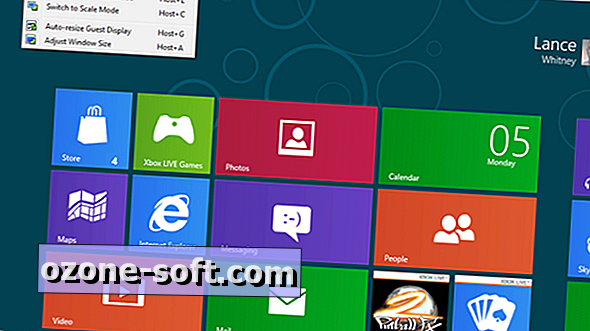
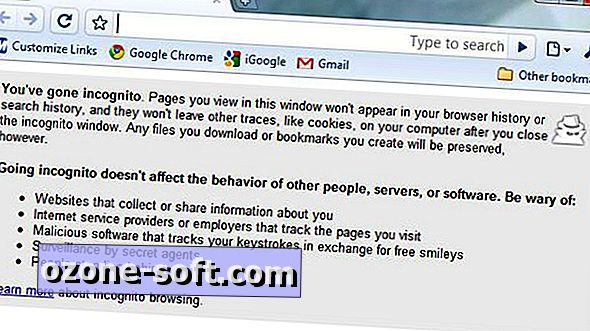







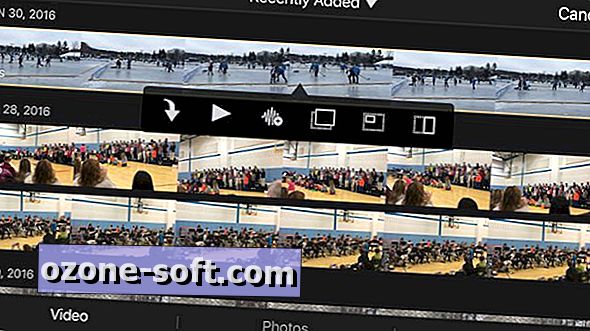



Yorumunuzu Bırakın